Aktualisiert July 2024 : Beenden Sie diese Fehlermeldungen und beschleunigen Sie Ihr Computersystem mit unserem Optimierungstool. Laden Sie es über diesen Link hier herunter.
- Laden Sie das Reparaturprogramm hier herunter und installieren Sie es.
- Lassen Sie es Ihren Computer scannen.
- Das Tool wird dann Ihren Computer reparieren.
Wir haben schon früher darüber gesprochen, wie man visuelle Effekte optimiert, Inhalte beim Ziehen von Objekten deaktiviert und die Schriftglättung deaktiviert, um die Leistung von Windows 10/8.1/8/7 zu verbessern.
In diesem Screenshot können Sie deutlich sehen, wie das Windows einen Schatten für Symbolbeschriftungen fallen lässt:
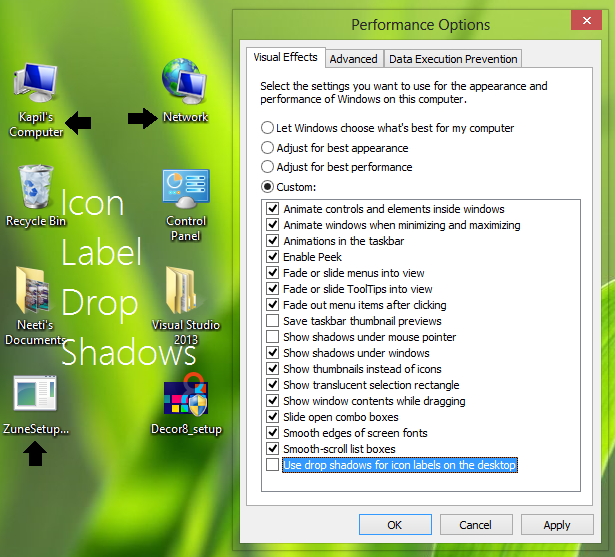
Das Aktivieren und Deaktivieren von Schlagschatten für Symbolbeschriftungen ist sehr einfach. Sie müssen die Performance-Optionen / Visuelle Effekte
öffnen.
Schlagschatten für Icon-Labels können nicht entfernt werden
Wir empfehlen die Verwendung dieses Tools bei verschiedenen PC-Problemen.
Dieses Tool behebt häufige Computerfehler, schützt Sie vor Dateiverlust, Malware, Hardwareausfällen und optimiert Ihren PC für maximale Leistung. Beheben Sie PC-Probleme schnell und verhindern Sie, dass andere mit dieser Software arbeiten:
- Download dieses PC-Reparatur-Tool .
- Klicken Sie auf Scan starten, um Windows-Probleme zu finden, die PC-Probleme verursachen könnten.
- Klicken Sie auf Alle reparieren, um alle Probleme zu beheben.
1 Drücken Sie Windows-Taste + R Kombination, geben Sie Regedt32.exe in Ausführen Dialogfeld ein und drücken Sie Enter, um den Registrierungseditor zu öffnen.

2 Navigieren Sie zum folgenden Ort:
HKEY_CURRENT_USERSoftwareMicrosoftWindowsCurrentVersionExplorerAdvanced
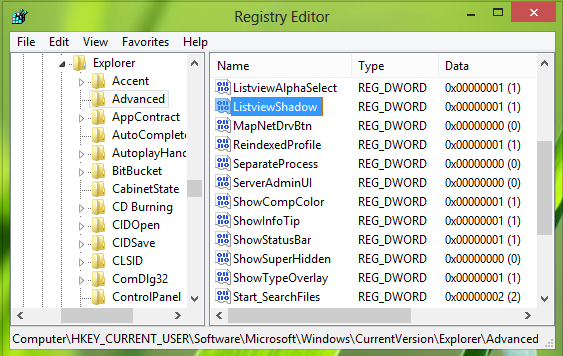
3 Im rechten Bereich dieser Position sehen Sie das ListviewShadow namens DWORD (REG_DWORD) mit den Value-Daten als 1. Doppelklicken Sie auf das gleiche DWORD, um seine Wertdaten zu ändern, Sie erhalten dies:
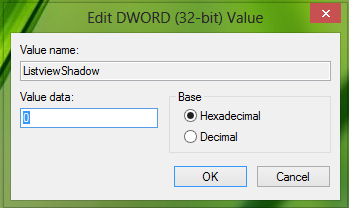
4 Geben Sie die Wertdaten als 0 ein und klicken Sie auf OK.
Sie können nun den Registrierungseditor schließen und den Rechner neu starten. Nach dem Neustart werden Sie feststellen, dass es keine Schlagschatten für Desktop Symbolbeschriftungen gibt, wie erwartet.
Wir hoffen, dass dies Ihnen hilft, Ihr Problem zu lösen.
EMPFOHLEN: Klicken Sie hier, um Windows-Fehler zu beheben und die Systemleistung zu optimieren
